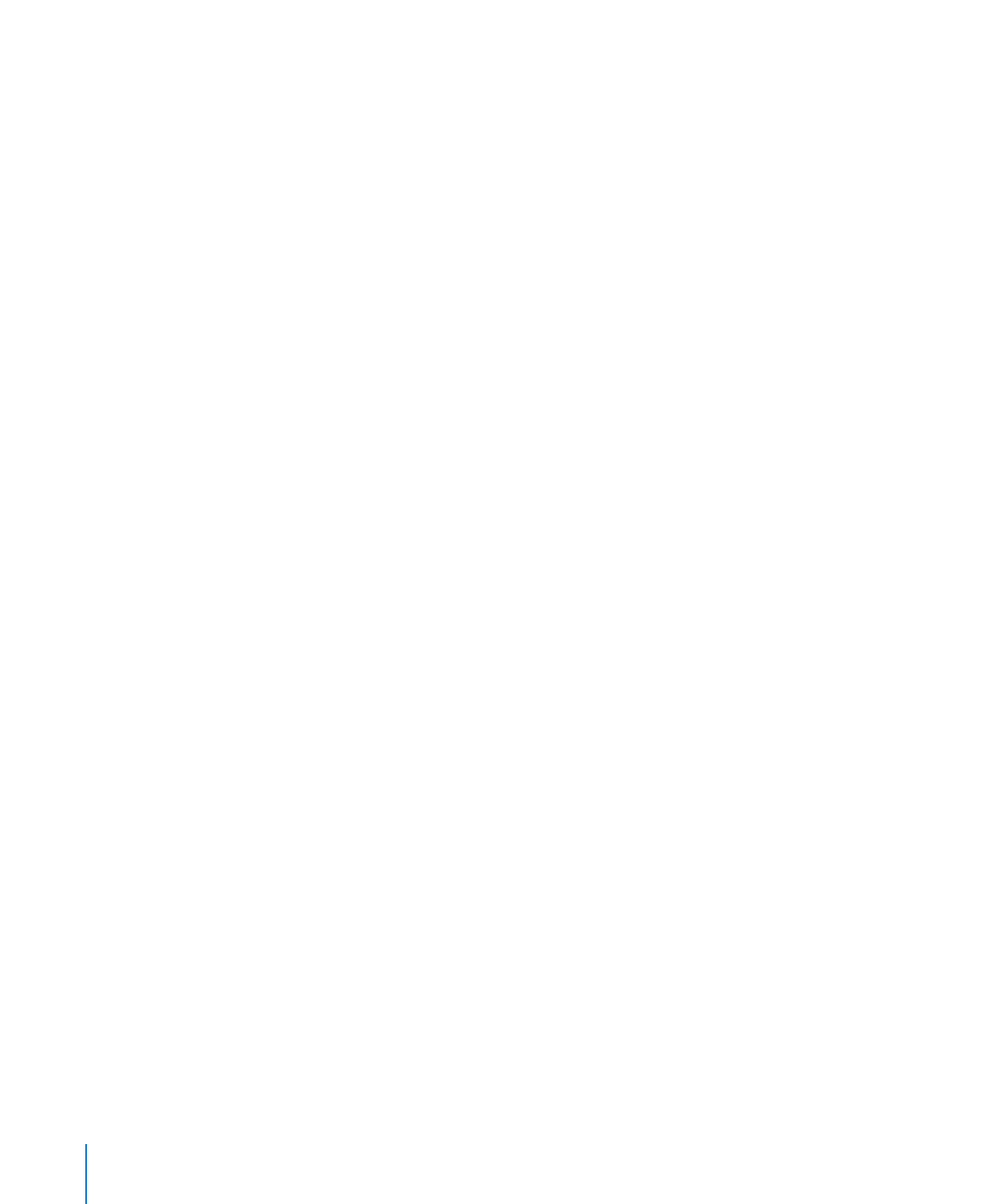
마스크하기(자르기)
불필요한
부분을 제거하거나 이미지의 테두리를 자르기 위해 가장자리를 마스크하여
실제로
이미지 파일을 변경하지 않으면서 이미지를 자를 수 있습니다. 마스크할 도형을
지정하지
않으면 기본적으로 Numbers에서는 직사각형 마스크를 사용합니다. 그리기
도구로
생성한 사용자 설정 도형을 포함하여 Numbers에서 사용 가능한 어떤 도형도
이미지의
가장자리를 마스크하는 데 사용할 수 있습니다.
이미지를
마스크하려면,
1
마스크할 이미지를 가져옵니다.
2
사용할 마스크 도형에 따라 다음 중 하나를 수행합니다.
기본
직사각형 도형으로 이미지를 마스크하려면, 선택한 다음 도구 막대에서 마스크
Â
버튼을
클릭합니다(또는 포맷 > 마스크 선택).
미리
그려진 도형(예를 들어 원이나 별)으로 이미지를 마스크하려면, 선택하고 포맷 >
Â
"도형으로 마스크" > 도형을 선택합니다.
사용자
설정 도형을 포함한 도형으로 이미지를 마스크하려면, 원하는 도형을 생성한
Â
다음
마스크할 도형 위로 드래그합니다. Shift 키를 누르고 클릭하여 도형과 이미지
모두를
선택한 다음 도구 막대에서 마스크를 클릭합니다(또는 포맷 > "선택한 도형으로
마스크
" 선택).
192
제
9 장
도형
, 그래픽 및 기타 대상체로 작업하기

제
9 장
도형
, 그래픽 및 기타 대상체로 작업하기
193
마스크는
이미지 위에 나타나며 일부 제어가 나타납니다.
이미지를
드래그하여
보여주고
싶은
부분을
위치시킵니다
.
이미지의
크기를
조절하려면
슬라이더를
드래그합니다
.
마스크
바깥쪽
영역을
보거나
가리려면
클릭합니다
.
마스크의
크기를
조절하려면
선택
핸들을
드래그합니다
.
3
이미지의 크기를 조절하려면 마스크 편집 버튼 위의 슬라이더를 드래그합니다.
4
다음 중 하나를 수행하여 마스크 작업을 구체화합니다.
마스크의
크기를 조절하려면 마스크 도형에서 선택 핸들을 드래그합니다. 마스크의
Â
비율을
제한하려면 Shift 키를 누르면서 드래그합니다.
마스크를
회전하려면 Command 키를 누르면서 마스크의 가장자리 선택 핸들을
Â
드래그합니다
.
5
이미지를 나타낼 위치로 드래그합니다. 마스크를 이동하려면 마스크에 점으로 표시된
가장자리를
클릭하여 드래그합니다.
6
이미지와 마스크의 위치와 크기에 만족한다면 다음 중 하나를 수행하여 완료합니다.
마스크나
이미지를 이중 클릭합니다.
Â
Return을 누릅니다.
Â
이미지
밖을 클릭합니다.
Â
마스크
편집을 클릭합니다.
Â
7
마스크된 이미지의 크기를 조절하거나 회전하려면 선택 핸들을 드래그하거나 Command-
드래그합니다
.
8
마스크나 이미지의 크기나 위치를 변경하려면, 마스크된 이미지를 선택한 다음 마스크
편집을
클릭합니다.
필요한
만큼 위의 단계를 반복합니다.
9
이미지의 마스크를 취소하려면, 도구 막대에서 마스크 취소를 클릭합니다(또는 포맷 >
마스크
취소 선택).
아주
큰 이미지 파일을 마스크했고 스프레드시트에서는 작은 크기의 버전만 사용한다면,
Numbers에서 이미지의 작은 복사본을 유지하여 스프레드시트의 전체 크기를 줄일 수
있습니다
. 194페이지의 "이미지 파일 크기 줄이기"를 참조하십시오.
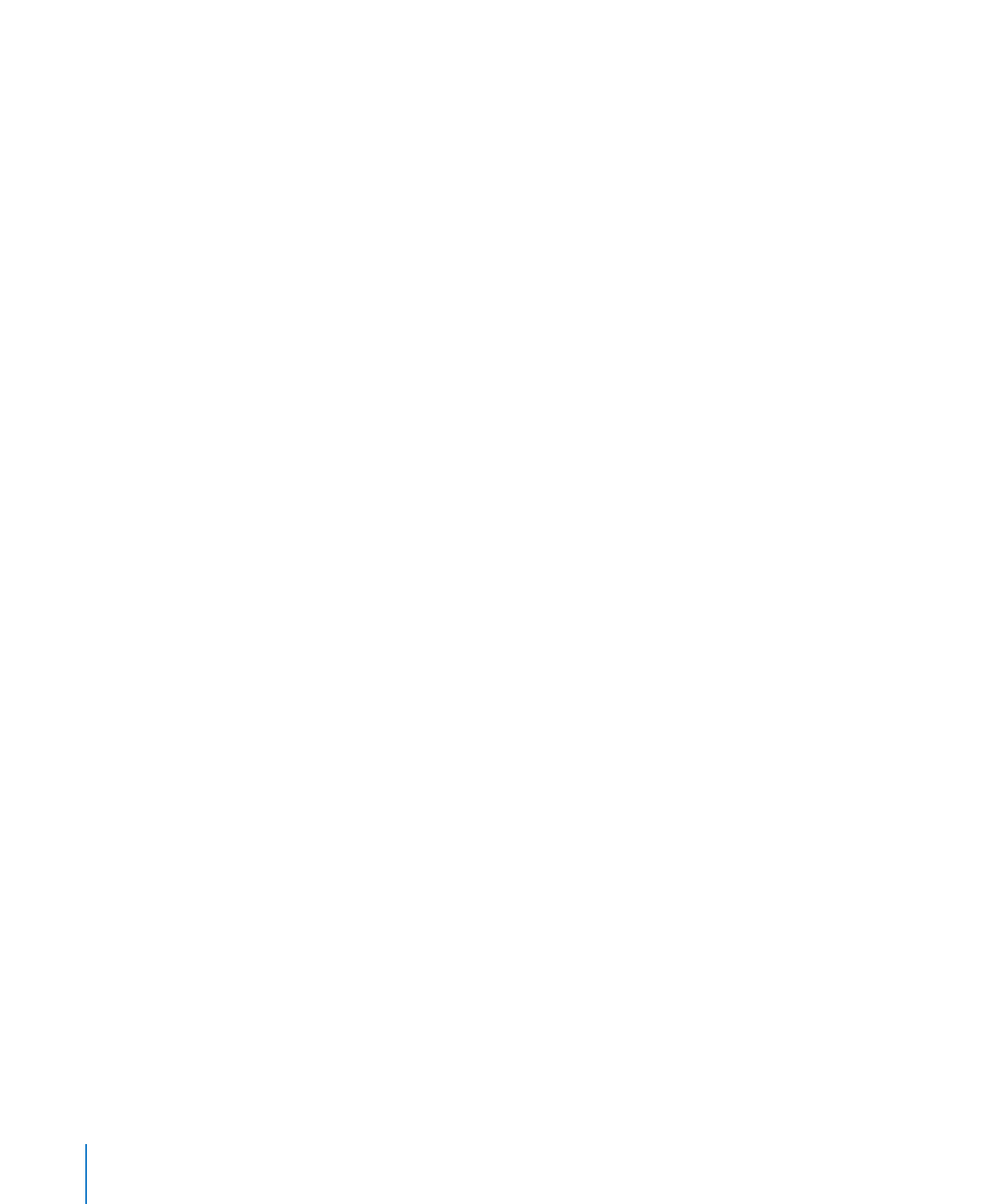
이미지
파일 크기 줄이기
매우
큰 이미지 파일의 크기를 조절하거나 마스크했고 Numbers 스프레드시트의 일부로
이미지
파일을 저장하고(다른 컴퓨터로 쉽게 전송할 수 있도록) 도큐멘트 크기를 최소로
유지하려면
, 스프레드시트에서 이미지의 작은 버전(자른 또는 축소한)으로만 저장하도록
선택할
수 있습니다.
이미지
파일 크기를 줄이기 전에 도큐멘트를 저장해야 합니다. 저장 방법에 관한
세부사항을
보려면 34페이지의 "스프레드시트 저장하기"를 참조하십시오.
다음과
같은 방법으로 이미지 크기를 줄입니다.
마스크했거나
크기가 조정된 개별 이미지의 파일 크기를 줄이려면, 이미지를 선택하고
m
포맷